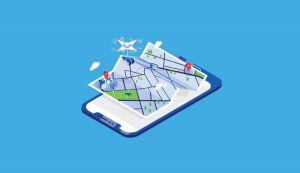WordPressでサイトを作ったけど、どんなプラグインを入れようか迷う・・・。何かおすすめなプラグインを教えてくれ!
このような方向けの記事になります。
本記事では実際に当ブログでも使用しているプラグインを含め、WordPressサイトを運営する上で便利なプラグインを紹介していきます。
もくじ
記事の後半でも解説しますが、プラグインの入れすぎはサイトに良い影響を与えませんので、本当に必要な機能のみを導入していきましょう。
WordPressでおすすめのプラグイン9選【必要に応じて導入しよう】

当ブログでおすすめするプラグインは下記です。
- ①:Classic Editor
- ②:AddQuicktag
- ③:BackWPup
- ④:Google XML Sitemaps
- ⑤:Contact Form 7
- ⑥:Invisible reCaptcha
- ⑦:ALL IN ONE SEO
- ⑧:Akismet Spam Protection
- ⑨:WP Multibyte Patch【必須】
どのようなプラグインなのか簡潔に解説していきます。
全てインストールする必要はないですよ。
①:Classic Editor
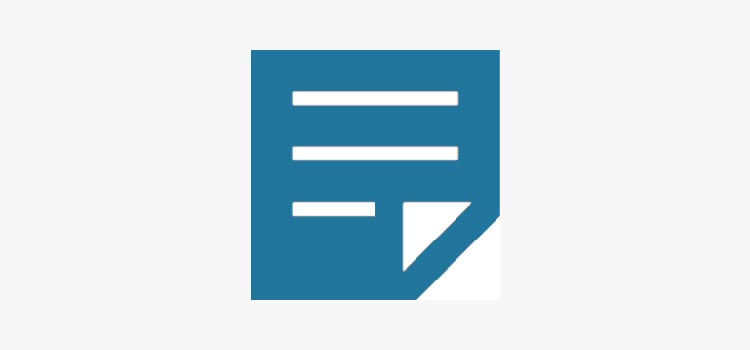
WordPressの旧エディタを使いたい方向けのプラグインです。
現在はWordPress5.0から採用されている「GutenBerg」というエディタなのですが、使いづらいという方が多く、こちらの「Classic Editor」をインストールして旧エディタをしようしている方が多いです。
とりあえず「GutenBerg」を使用してみて微妙だなって方は、こちらのプラグインを導入してみてもいいかも。
②:AddQuicktag
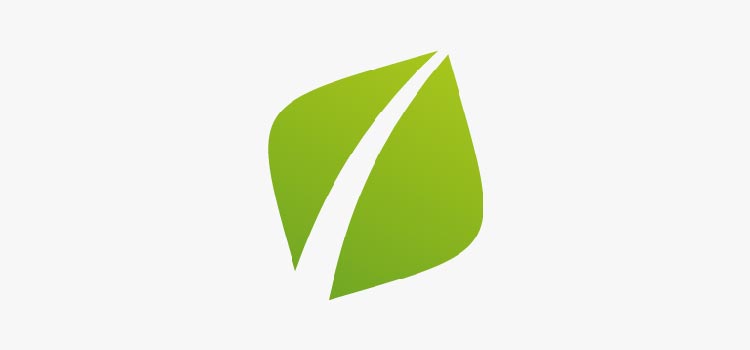
先ほどの「Classic Editor」とセットで使用する事が多いプラグイン。投稿ページにコードのショートカットを作る事ができます。
自作のデザインのコードなどをサクッと登録できるので、独自のHTMLをよく使う方におすすめできるプラグインです。
③:BackWPup
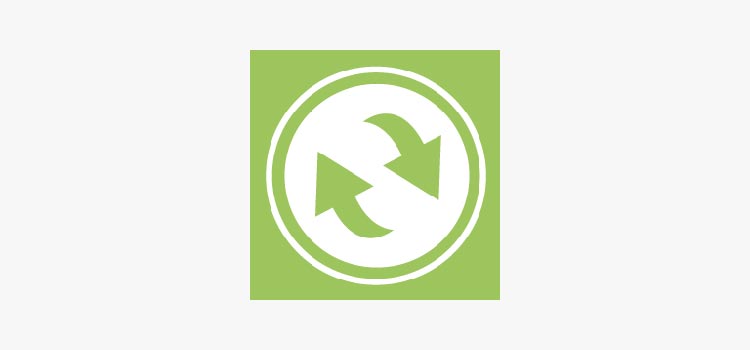
WordPressのバックアップを作る事ができるプラグイン。
WordPressはシェア率が高い分、スパム攻撃を受けたりなどリスクもありますので、日頃からバックアップをしておき万が一に備える必要があります。
バックアップのプラグインは他にもありますが「BackWPup」は無料で高機能な機能が使えるのでおすすめです。使い方は下記の記事で解説しているので参考にしてみてください。
④:Google XML Sitemaps
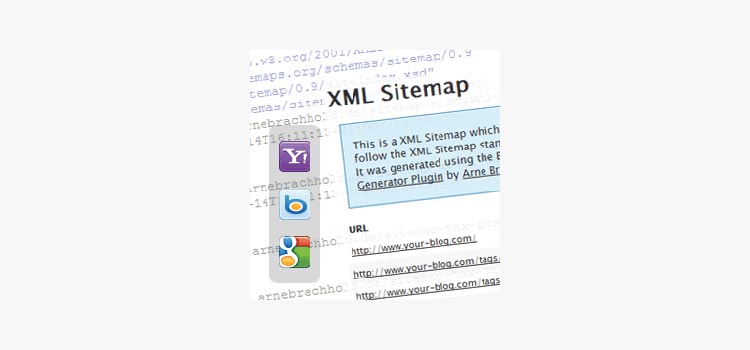
サイトマップを作る事ができるプラグイン。
サイトマップを作るとGoogleボットにサイト構成を伝える事ができます。Googleも推奨しているのでサイトマップは必ず作成しましょう。
「Google XML Sitemaps」は簡単にサイトマップを作る事ができるのでおすすめです。
⑤:Contact Form 7
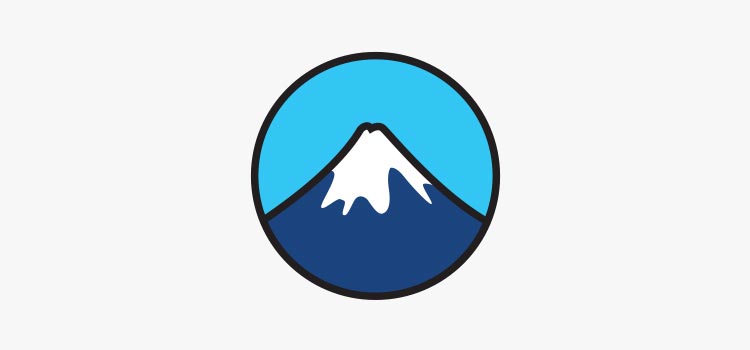
お問い合わせフォームを作る事ができるプラグイン。
日本製のプラグインでる利用者も多いので、お問い合わせフォームをサイトに作る場合は、こちらのプラグインを導入すれば簡単に作る事ができます。
こちらも使い方とデザインを下記の記事で解説・配布していますのでどうぞ。
⑥:Invisible reCaptcha
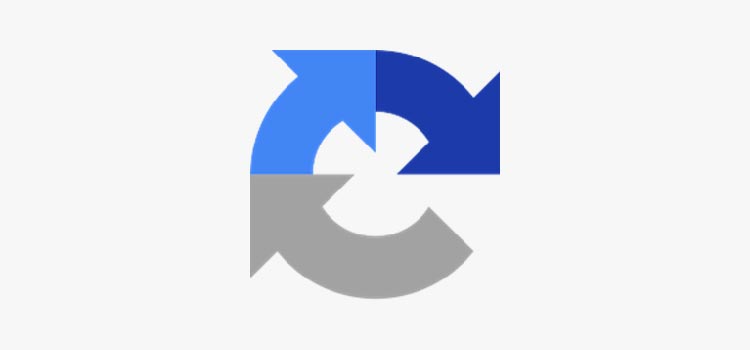
先ほどの「Contact Form 7」とセットで使えるプラグイン。
「Contact Form 7」で作成したフォームからのスパムなどを防止してくれるので、フォームを作る方は一緒に導入するのがおすすめです。
こちらも下記の記事で設定方法を解説していますのでどうぞ。
⑦:ALL IN ONE SEO
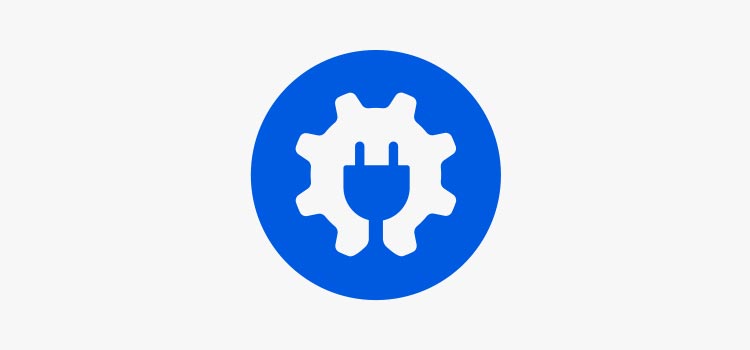
サイトのSEO対策を一括して実装してくれるプラグイン。
高性能のWordPressテーマを使用している方は既にSEO対策ができていると思うので不要だと思いますが、無料テーマなどでSEO対策が微妙な方は一括して実装できるのでおすすめです。
テーマによってはSEO対策が重複してしまう場合があるので、ご自身のテーマと相性がいいか確認した上で導入するか検討しましょう。
⑧:Akismet Spam Protection
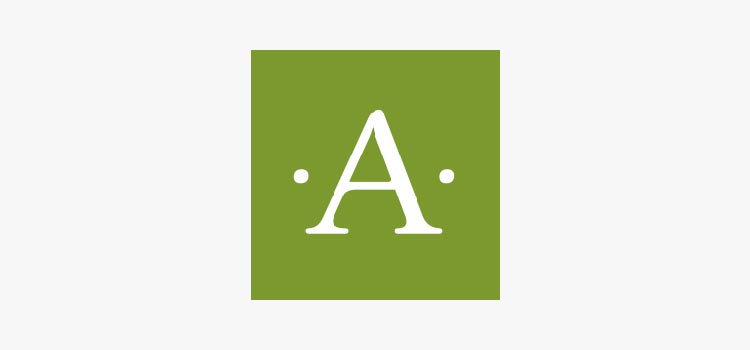
スパムコメントをブロックするプラグインです。
サイトにコメント欄を設置している方はスパムコメントは邪魔だと思いますので、導入しとくのが良いと思います。
⑨:WP Multibyte Patch
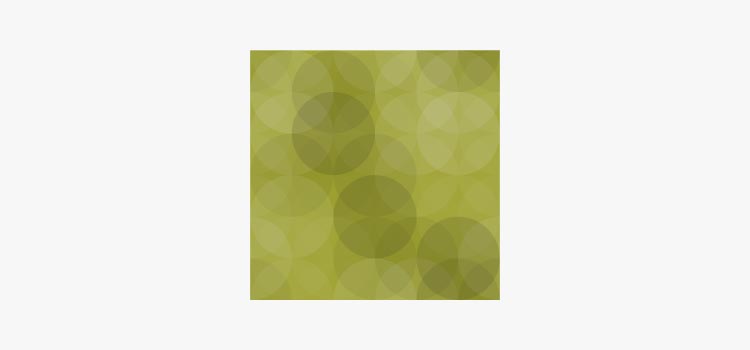
日本語版のWordPressを最適化するプラグインです。
日本のサイトには必須のプラグインになりますので、とりあえずインストールしておきましょう。
以上でおすすめのプラグイン紹介は終わりです。
必要に応じて検討してみてください。
記事の後半ではプラグイン最小限にするべき理由を解説していきます。
注意点:プラグインの増やしすぎは危険です【最小限にするべき理由を解説する】
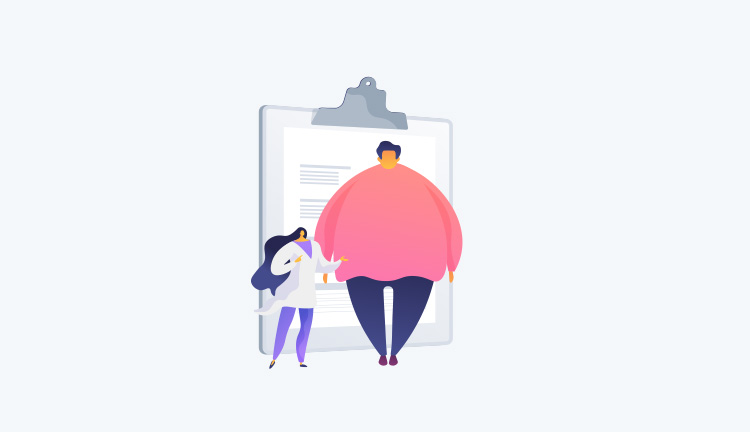
最小限にするべき理由は3つです。
- 理由①:サイトが重い原因になる
- 理由②:セキュリティリスクが高くなる
- 理由③:エラーの原因になる
目安としては多くても10~15個までにするのが良いです。
増やしすぎはサイトに良い影響を与えませんので注意ですよ。
理由①:サイトが重い原因になる
プラグインを入れると読み込むスクリプト(JS)やスタイル(CSS)が増えるので、必然的にサイトスピードが低下する要因になります。
Googleの検索順位は2021年から「Core Web Vitals(コアウェブバイタル)」という新たな指標を追加してランキング要因にサイトスピードも加味されるようになります。
なので、SEOでサイト運営している方はプラグインの入れすぎには注意しましょう。
理由②:セキュリティリスクが高くなる
プラグインの脆弱性を利用してハッキングやスパム攻撃などが結構ありますので、無駄にプラグインを入れている方などは、その分セキュリティリスクが高くなります。
また、プラグインを減らしていても古いプラグイン、アップデートが行われていないプラグインもセキュリティ的に穴ができやすいので、他のプラグインで代用できるか検討した方が良いです。
WordPressサイトにはこういったリスクがあるので、定期的なバックアップは必須ですね。
理由③:エラーの原因になる
プラグイン同士にも相性があり、組み合わせによっては上手く動かなかったりエラーが発生したりします。
サイトに謎のエラーがある場合などは、プラグインが悪さしている可能性があります。特にjQuery系のプラグインはエラーが出やすいので、エラーが出ている時はjQuery系のプラグインを疑いましょう。
特に不具合がない場合は意識する事はないですよ。
さいごに:当ブログのプラグインを紹介
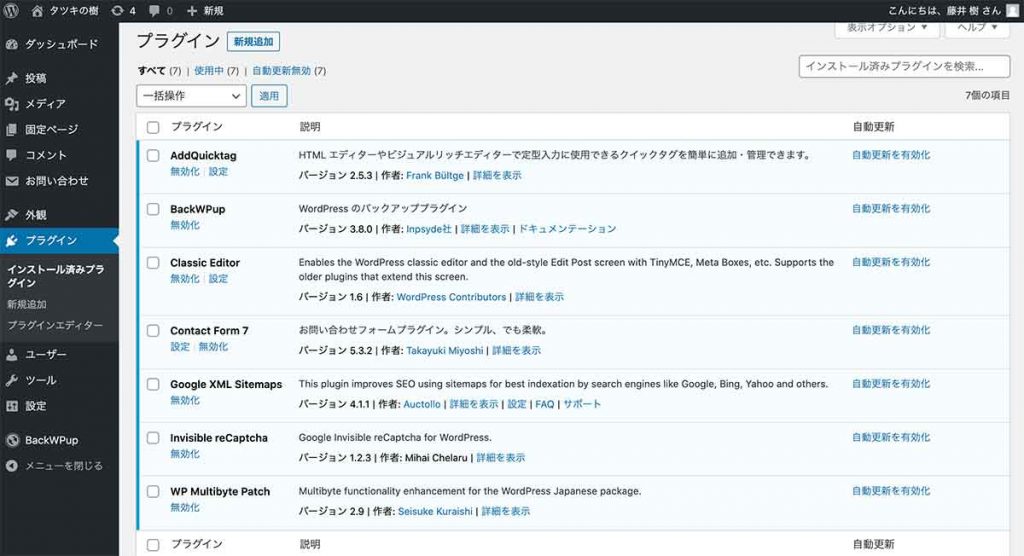
上の画像の通りで当ブログのプラグインは7つだけですね。
本当に必要最低限のプラグインのみを入れており、その他の機能などは自作したりしています。プラグインが増えると管理なども大変ですので、機能が乏しいテーマなどはテーマの変更をするか、自作で実装できるかを検討するのが良いと思いますよ。
当ブログではWordPressに関する記事を結構書いていますので、そちらも参考にしてみてください。